

KUKA-C4机器人导出/导入长文本
描述
如果已经分配输入 / 输出端、标志位或名称,则可以将这些名称 (所谓的 “长文本 ”)导出到一个文件中。同样也可以导入具有长文本名称的文件。用这个方法,重新安装之后就不必在每台机器人上手动输入长字段文字。
长文本可导出到一个 U 盘或机器人数据窗口的网络存档路径栏位中所确定的目录里。相同的目录也作为导入来源使用。
仅限于导入:
1.长文本名称在 TXT 或 CSV 文件中。
2.文件的结构确保文件可导入。
从长文本导出中生成的文件,已自动具有相应结构,确保其可被重新导入。如果应手动将名称写入一个文件,则建议首先在机器人控制系统中分配几个虚拟长文本,然后导出并将名称写入文件。
操作步骤
1. 当使用 U 盘时,将其插在控制柜或 smartPAD 上。
2. 在主菜单中选择 投入运行 > 售后服务 > 长文本。窗 口 长文本即自动打开。
3. 根据需要选择选项卡 输出或输入。进行所需的设置。
4. 点击按键 输出或输入。
导入结束后,屏幕将出现信息提示输入成功。
导出结束后,屏幕将出现信息提示输出成功。
选项卡输出:
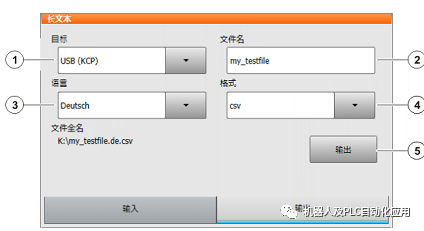
1. 选择文件的导出位置。
只有当机器人数据窗口中配置有一个路径时,此处才可选择网络这一选项。
2 .给出所要的文件名。
如果项号 1 中已选定网络时,则显示机器人数据窗口中配置的存档名。可在此处更改名称。在机器人数据窗口中不会由此改变。根据所选的语言,该文件名还将配上自动附注。
3.语言
选择要从哪种语言中导出长文本。如果已经将 smartHMI 语言设置为 “ 英语 ”,在此选择 “Italiano” 时,则会创建有附注“it” 的文件。该文件包含已经保存为意大利语 smartHMI 的长文本。也可以选择所有语言。
4.选择所要的文件格式。
5. 启动导出。
选项卡输入:
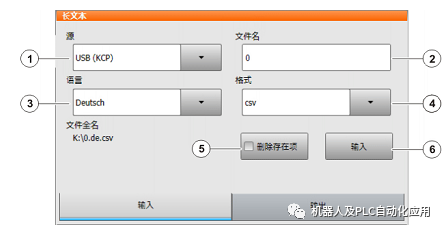
------------------END---------------
审核编辑 :李倩
-
没有有前辈用LabVIEW控制kuka机器人c2的经验?通讯是怎么做到的?2023-10-21 3769
-
KUKA-C4机器人导出/导入长文本2023-04-10 1847
-
KUKA库卡机器人MGV电源模块维修PH1013-28402022-01-12 1463
-
KUKA机器人伺服驱动模块维修2021-09-17 1746
-
库卡机器人MGV电源模块维修2021-09-08 1714
-
给KUKA-C4机器人导入长文本方法2021-02-09 2480
-
KUKA-C4机器人如何导出/导入长文本2020-12-23 4942
-
KUKA焊接机器人伺服电机常见故障及维修处理2020-09-26 7874
-
KUKA库卡机器人伺服驱动器相关型号举例2020-09-08 10760
-
KUKA机器人问题解答2019-07-15 2527
-
库卡机器人基础教程和库卡C4编程指南及焊接机器人教程合集免费下载2019-04-22 5276
-
求KUKA机器人控制柜三维模型2016-04-18 6327
-
KUKA机器人KRC4操作说明书2015-12-23 2293
-
KUKA重型机器人2015-02-03 8122
全部0条评论

快来发表一下你的评论吧 !

